메모리 에러 점검 'Memtest86' 설치 및 사용방법
안녕하세요. 다산데이타입니다~~
오늘은 운영체제에 관계없이 사용할 수 있는
메모리 점검 프로그램인 'Memtest86' 설치 및 사용방법을 알려드리려고 합니다.

먼저 메모리 이상이 의심되는 증상은 무엇이 있을까요?
컴퓨터 메모리에 이상이 생긴 증상은 무척 다양하지만
대표적으로 아래와 같은 증상이 있습니다.
컴퓨터 사용 중 갑자기 재부팅되거나 블루스크린 발생
-컴퓨터가 갑자기 재부팅되거나 블루스크린이 발생하는 것은 메모리 외에도 여러 부분을 점검해야하는 복합적인 증상이지만, 메모리에 이상이 있을 때도 흔히 발생하는 증상이므로 이런 상태에서는 메모리의 이상 유무를 확인하는 것이 좋습니다.
자 그럼 Memtest86 설치 및 사용하는 방법을 알려드리도록 하겠습니다.
Memtest86 USB 제작 방법
1. memtest86는 무료로 배포되는 프로그램으로 아래 사이트에서 다운로드 가능합니다.
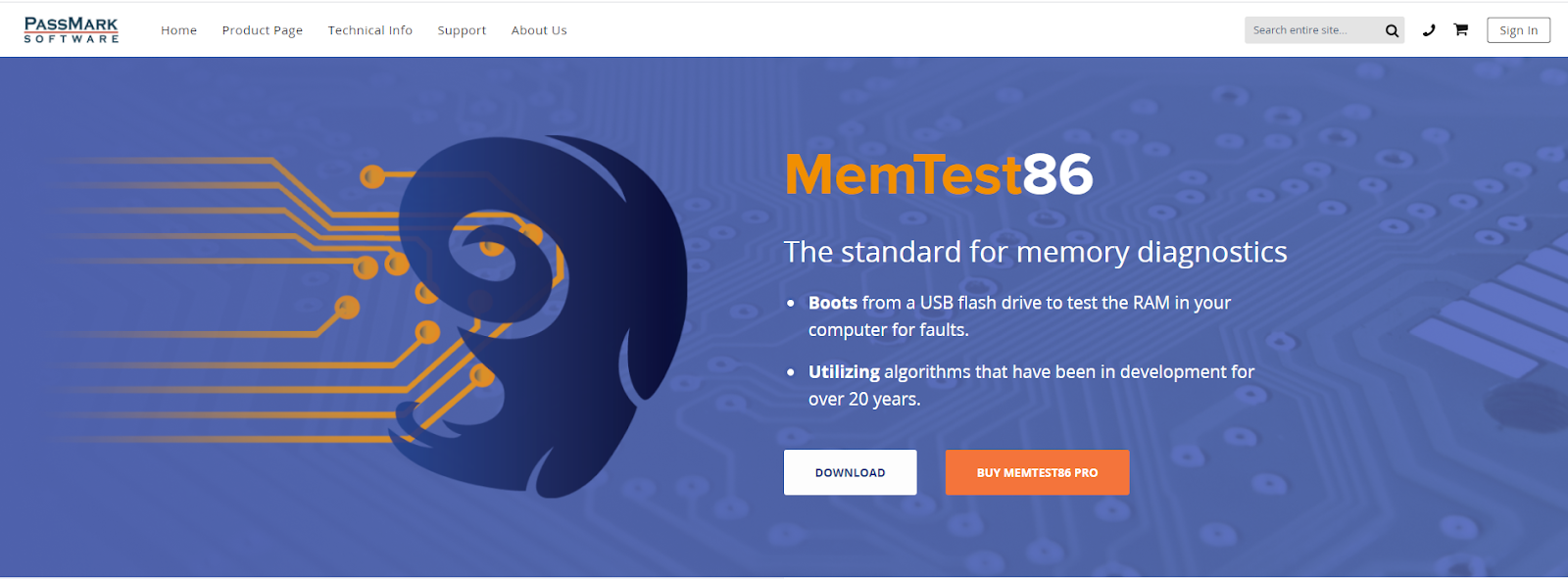
Download 클릭 시 memtest86-usb.zip 파일이 생성됩니다.

생성된 파일 압축 해제 시 위와 같은 파일들이 생성됩니다.
imageUSB를 실행하여 memtest86 USB를 제작할 준비를 합니다.
2. imageUSB 실행 시 아래와 같은 화면이 나타납니다.

USB를 연결한 뒤 step1에 있는 USB 메모리를 선택해 체크합니다.
step 2에 Write image to USB drive를 선택합니다.
step3에 압축 해제한 폴더 안에 memtest86-usb.img 파일의 경로를 찾아 선택합니다.
step4에 Write 버튼을 클릭합니다.

아래와 같이 경로가 맞는지 확인하는 창이 뜨게 됩니다.
"Yes"를 선택합니다.
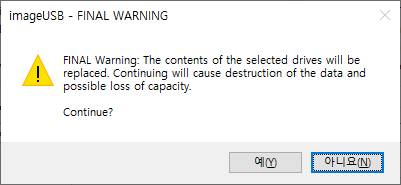
USB 안에 데이터가 지워져도 괜찮은지 확인하는 창이 생성됩니다.
"예"를 선택합니다.
3. 선택이 완료되면 아래와 같이 진행되는 중 화면이 표시됩니다.

작업이 완료되면 아래와 같은 메시지가 화면에 표시됩니다.

Memtest86 사용법
1. 제작한 USB를 PC에 연결 후 재시작합니다.

위 표에서 자신의 메인보드 제조사에 맞는 키를 연타하여 부트 메뉴로 진입합니다.
사용하시는 메인보드는 GIGABYTE X299로 F12를 연타하여 주시면 됩니다.
제조사별로 화면이 다르지만 화면에 UEFI : USB 이름으로 표시되는 부분을
방향키로 이동하여 선택 후 엔터를 눌러줍니다.
조금 기다리면 아래와 같은 화면이 표시됩니다.

위 화면에서 Config를 선택하여 엔터를 눌러줍니다.
10초 동안 입력이 없을 시 자동으로 테스트를 진행합니다.

S 키를 눌러 주거나 마우스로 Start Test를 선택하여 줍니다.

테스트 실행 시 화면에서 Memory를 테스트 하기 시작합니다.

화면에서 S 키를 눌러 주거나 마우스로 Start Test를 선택하여 줍니다.
테스트가 정상적으로 완료되면 Test Complete, press any key to display summary라고 뜨고
옆에 errors의 개수가 표시됩니다.
정상적인 메모리의 경우 0으로 뜨며, 1 또는 그 이상의 에러가 발생하면
메모리에 문제가 있다는 것을 판단해 볼 수 있습니다.
테스트 완료 후 ESC를 선택하거나 Ctrl+Alt+Del 키를 이용하여 PC를 재시작합니다.
이상으로 Memtest86 프로그램 사용 안내를 마치도록 하겠습니다.
사용 중 궁금한 사항이 생기시면 댓글 남겨주세요~!^^
감사합니다.

'정보공유' 카테고리의 다른 글
| Dell R740 서버 정전 후 UEFI0116 Avago MegaRAID F/W Fault MFI Register 0xF0FF8302 부팅 불가 (0) | 2021.10.20 |
|---|---|
| Intel I225-V 2.5Gb Ethernet - 식별되지 않은 네트워크 문제 (0) | 2021.10.20 |
| Intel X520 10G Lancard 펌웨어 업데이트(+Dell Optiplex 9010) (0) | 2020.02.12 |
| openhpc - stateful provisioning node 에서 발생한 문제 두가지 (0) | 2018.11.06 |
| [resolve] centos 7.5 - nvidia driver 410 설치시 Dependency error (0) | 2018.11.06 |

댓글